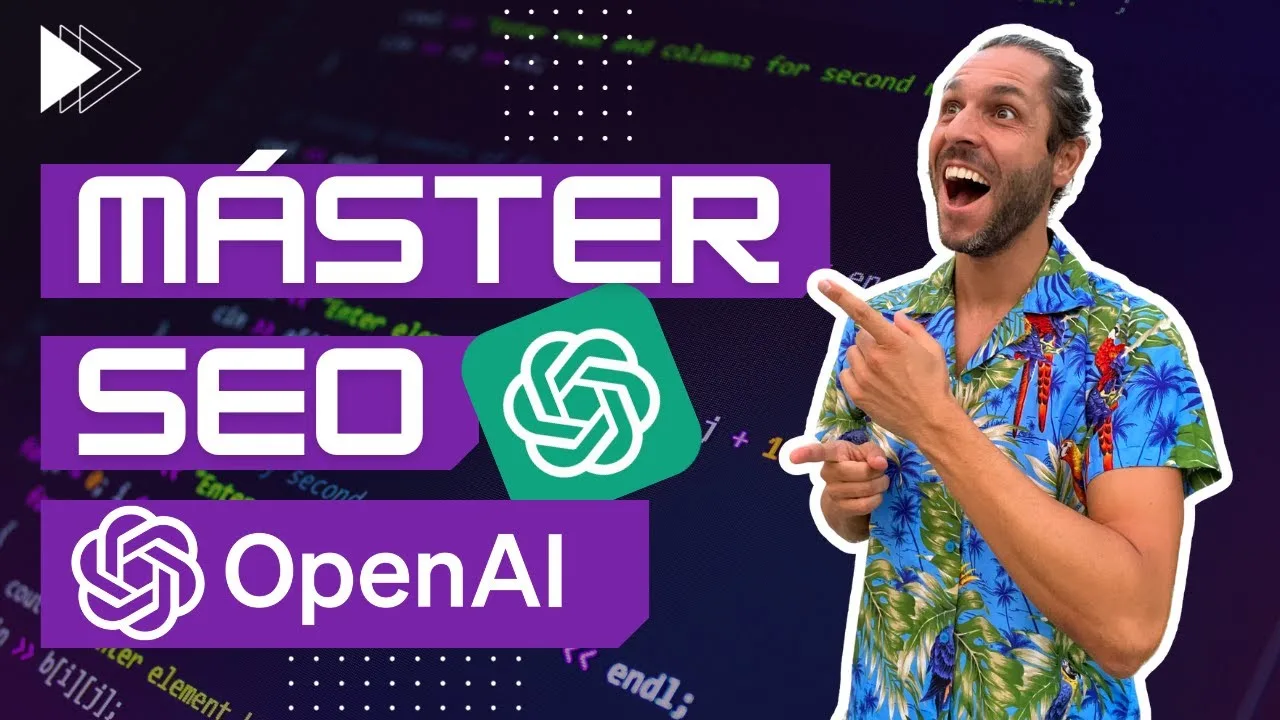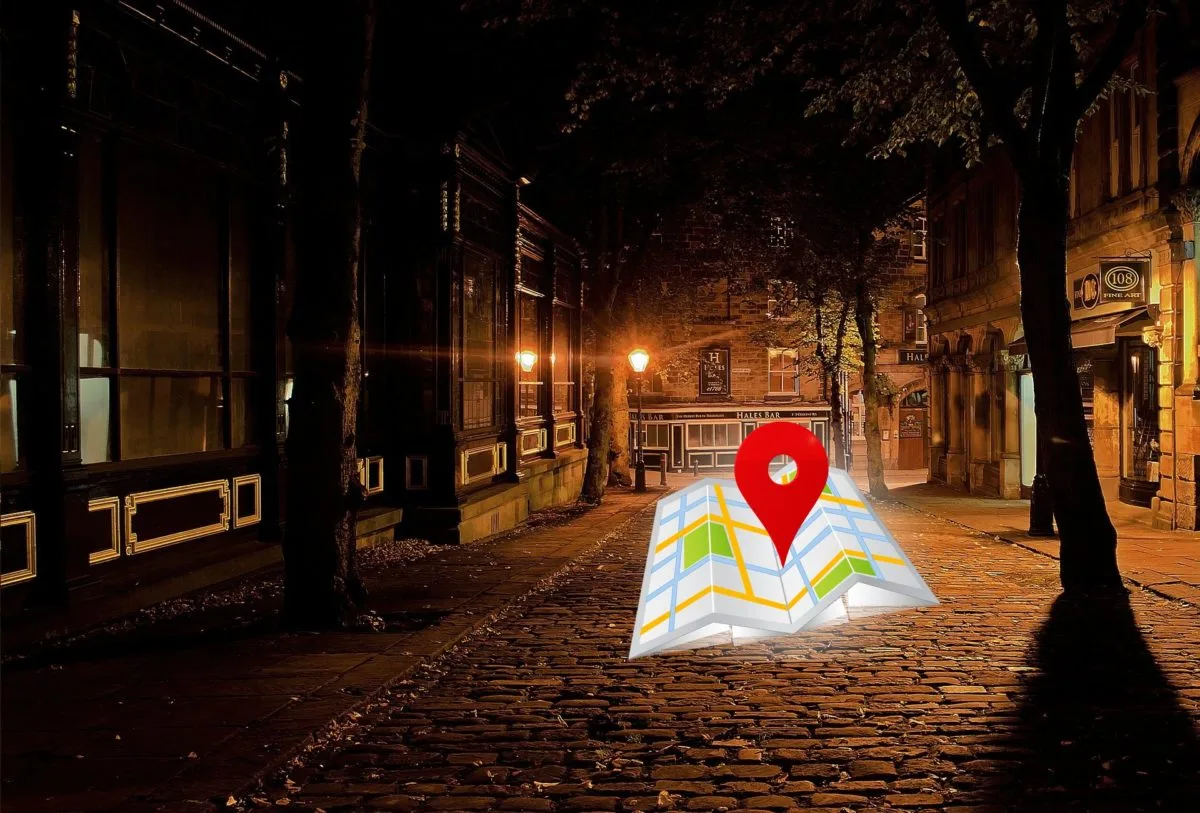En la era digital, compartir información de manera rápida y sencilla se ha vuelto esencial en nuestra vida cotidiana. Una de las funciones más útiles en este sentido es la capacidad de enviar ubicaciones a través de aplicaciones de mensajería como WhatsApp, permitiendo a nuestros contactos encontrar lugares específicos sin complicaciones.
En este artículo, aprenderás cómo compartir una ubicación de Google Maps por WhatsApp, un proceso simple que te ayudará a guiar a amigos y familiares a destinos deseados de manera eficiente. Ya sea para coordinar encuentros o mostrar lugares interesantes, esta función es una herramienta indispensable en tu vida diaria.
Tabla de Contenidos
ToggleCómo enviar tu ubicación actual de Google Maps por WhatsApp
Para enviar tu ubicación actual de Google Maps por WhatsApp, primero asegúrate de tener la aplicación de Google Maps instalada en tu dispositivo. Abre la aplicación y haz clic en el ícono de tu ubicación para obtener coordenadas precisas. Esto es especialmente útil cuando deseas compartir tu posición exacta con alguien que te busca o que no sabe llegar.
Una vez que hayas establecido tu ubicación en Google Maps, selecciona la opción de compartir. Aquí podrás ver diferentes aplicaciones en las que puedes enviar tu ubicación. Escoge WhatsApp y selecciona el contacto o grupo con el que deseas compartir la información. De este modo, tu ubicación se enviará en tiempo real, lo cual es ideal para coordinar encuentros de manera efectiva.
Además, puedes optar por enviar un enlace de ubicación si prefieres que el destinatario tenga acceso a Google Maps directamente. Para hacerlo, selecciona la opción de compartir el enlace y elige WhatsApp. Esto puede ser útil si deseas que la otra persona tenga acceso a más información, como rutas y alternativas de transporte.
Recuerda que también puedes enviar ubicaciones fijas, como restaurantes o puntos de interés, desde Google Maps. Simplemente busca el lugar que deseas compartir, selecciona «Compartir» y elige WhatsApp. Esta funcionalidad es perfecta para invitar a amigos a un lugar específico o informar sobre un evento. Siguiendo estos pasos, compartir tu ubicación nunca ha sido tan fácil y rápido.
Pasos para compartir un lugar específico desde Google Maps en WhatsApp
Para compartir un lugar específico desde Google Maps en WhatsApp, comienza por abrir la aplicación de Google Maps en tu dispositivo. Busca el lugar que deseas compartir utilizando la barra de búsqueda. Una vez que lo encuentres, selecciona el marcador del lugar en el mapa para abrir la información detallada.
Al abrir la información del lugar, verás varias opciones. Toca el botón “Compartir”, que generalmente se encuentra en la parte inferior de la pantalla. Esto abrirá un menú con diferentes aplicaciones disponibles para compartir. Selecciona WhatsApp de la lista de opciones.
A continuación, elige el contacto o grupo al que deseas enviar la ubicación. Puedes agregar un mensaje adicional si lo deseas, lo que ayudará a contextualizar la información. Finalmente, toca el botón de enviar y tu ubicación se compartirá al instante a través de WhatsApp.
Recuerda que al compartir la ubicación, el destinatario podrá abrirla directamente en Google Maps. Así, podrán consultar rutas y obtener indicaciones para llegar al lugar que has compartido. Esta herramienta es ideal para coordinar reuniones o recomendar lugares interesantes a tus amigos y familiares.
Consejos para enviar ubicaciones en tiempo real a través de WhatsApp
Enviar ubicaciones en tiempo real a través de WhatsApp puede ser una excelente manera de mantener a tus amigos y familiares informados sobre tu paradero. Para hacerlo de manera efectiva, asegúrate de que tu conexión a internet sea estable, ya que esto garantiza que la ubicación se actualice sin interrupciones. También es recomendable utilizar la función de ubicación compartida para que otros puedan seguir tus movimientos en tiempo real, lo que resulta útil en situaciones donde necesitas que te encuentren rápidamente.
Antes de enviar tu ubicación, considera confirmar que el contacto al que le envías la información tiene acceso a Google Maps. Esto facilitará que puedan abrir y visualizar la ubicación correctamente. Además, puedes enviar un mensaje adicional con detalles sobre el lugar, como horarios de apertura o características especiales, para que tu contacto tenga más contexto sobre a dónde los estás llevando.
Si decides compartir tu ubicación en tiempo real, ten en cuenta el tiempo que permanecerás compartiéndola. WhatsApp permite ajustar la duración de la compartición, ya sea por 15 minutos, 1 hora o hasta que decidas detenerla. Esta función es ideal para mantener la privacidad y seguridad, ya que puedes controlar quién ve tu ubicación en todo momento.
Por último, aquí hay algunos consejos prácticos para compartir ubicaciones en WhatsApp:
- Asegúrate de tener activados los servicios de ubicación en tu dispositivo para que la aplicación funcione correctamente.
- Elige la opción de compartir ubicación en tiempo real si necesitas que alguien te siga hasta un destino específico.
- Envía un mensaje personalizado junto con la ubicación para proporcionar información adicional.
- Verifica la conexión de internet antes de compartir para evitar problemas de carga.
Cómo compartir direcciones y puntos de interés de Google Maps en WhatsApp
Compartir direcciones y puntos de interés específicos desde Google Maps a través de WhatsApp es una manera efectiva de garantizar que tus amigos y familiares lleguen a destino sin contratiempos. Para ello, simplemente busca el lugar que deseas compartir en Google Maps y selecciona el marcador correspondiente. Una vez que la información del lugar esté abierta, toca el botón de “Compartir” y elige WhatsApp como la aplicación para enviar.
Una de las ventajas de esta función es que puedes incluir un mensaje adicional junto al enlace del lugar. Esto puede ser útil para proporcionar información relevante, como el motivo de la reunión o detalles sobre el lugar, como horarios o recomendaciones. De este modo, el destinatario no solo recibe la dirección, sino también un contexto importante que puede ayudar en la decisión de ir.
Además de compartir lugares específicos, también tienes la opción de enviar direcciones completas a través de Google Maps. Esto es especialmente útil si deseas indicar una ruta para llegar a un destino específico. Simplemente selecciona la opción de indicaciones al lugar deseado y comparte esa información por WhatsApp, asegurándote de que la otra persona tenga acceso a Google Maps para seguir las instrucciones fácilmente.
Por último, recuerda que la función de ubicación en tiempo real también es una herramienta valiosa para coordinar reuniones. Puedes activar esta opción cuando estés en movimiento, permitiendo que tus amigos te sigan hasta tu ubicación actual. Así, te aseguras de que nadie se pierda y todos lleguen juntos de manera eficiente.
Errores comunes al compartir ubicación en WhatsApp y cómo solucionarlos
Al compartir tu ubicación en WhatsApp, un error común es no tener habilitados los servicios de ubicación en tu dispositivo. Si esta función está desactivada, WhatsApp no podrá acceder a tu ubicación actual. Asegúrate de revisar la configuración de tu dispositivo y activar la opción de ubicación para resolver este inconveniente y garantizar que tus contactos reciban información precisa.
Otro problema frecuente es intentar compartir tu ubicación sin una conexión a internet estable. Esto puede provocar que la ubicación no se envíe correctamente o que tarde en actualizarse. Para solucionarlo, verifica tu conexión antes de intentar compartir, ya sea mediante datos móviles o Wi-Fi. Así te aseguras de que tu ubicación se comparta de manera rápida y efectiva.
Además, algunas personas pueden confundir la opción de ubicación en tiempo real con el envío de una ubicación estática. Es importante aclarar que al compartir en tiempo real, la ubicación se actualiza constantemente, mientras que una ubicación estática muestra un punto fijo en el mapa. Para evitar confusiones, elige la opción adecuada según tus necesidades y asegúrate de que el destinatario comprenda la diferencia.
Por último, es posible que al compartir una ubicación se omita un mensaje adicional que brinde contexto sobre el lugar. No dudes en enviar un breve texto junto con la ubicación, como detalles sobre el evento o recomendaciones sobre qué hacer en el lugar. Esto no solo enriquece la información que compartes, sino que también puede ayudar a tus contactos a tomar decisiones más informadas sobre su visita.
Ventajas de usar Google Maps y WhatsApp para compartir tu ubicación
Usar Google Maps y WhatsApp para compartir ubicaciones ofrece múltiples ventajas que facilitan la comunicación y la organización. En primer lugar, permite a los usuarios enviar su ubicación exacta o la de un lugar de interés de manera rápida y sin complicaciones. Esto es especialmente útil en situaciones donde es crucial que los demás lleguen al destino correcto sin perder tiempo buscando direcciones.
Otra gran ventaja es la posibilidad de enviar ubicaciones en tiempo real. Al utilizar la función de ubicación en tiempo real de WhatsApp, puedes permitir que tus amigos o familiares te sigan mientras te desplazas, lo que es ideal para reuniones en lugares concurridos o desconocidos. Esta característica no solo mejora la experiencia de encuentro, sino que también aumenta la seguridad al asegurarse de que los demás sepan exactamente dónde te encuentras.
Además, al compartir ubicaciones a través de WhatsApp, puedes acompañar el enlace con mensajes personalizados. Esto brinda un contexto adicional que puede ser muy útil. Por ejemplo, puedes incluir recomendaciones sobre lo que se puede hacer en el lugar o detalles importantes como horarios y características del sitio. Esto enriquece la información que reciben tus contactos, facilitando su toma de decisiones.
Por último, la integración entre Google Maps y WhatsApp permite una experiencia más fluida y efectiva. Los usuarios pueden acceder directamente a la ubicación compartida en Google Maps, donde pueden consultar rutas, opciones de transporte y más. Esto hace que la experiencia de compartir y recibir ubicaciones sea intuitiva y práctica, asegurando que todos lleguen a donde necesitan estar sin inconvenientes.
En este sentido, te presentamos un video que te guiará paso a paso sobre cómo compartir una ubicación de Google Maps a través de WhatsApp de manera efectiva.